La definición del tema se puede unir al valor de las parcelas: los colores más claros representan las parcelas con menos valor y los más oscuros las parcelas con más valor. El valor de la parcela es la "condición" utilizada para determinar el color de la parcela en el mapa.
Vídeo de aprendizaje
|
|
Haga clic en el botón de flecha de la imagen para ver cómo definir un tema. Los pasos para este procedimiento se muestran debajo del vídeo. |
Nota:
En este ejercicio se utiliza el mapa build_map1.dwg creado y modificado en los ejercicios anteriores.
Para definir el tema
- En el cuadro de diálogo Aplicar tema a la capa, en Crear reglas temáticas basadas en una propiedad, haga clic en la flecha abajo situada junto a Propiedad y seleccione LAND_VALUE.
Deje los parámetros de valor mínimo, valor máximo y distribución tal y como aparecen.
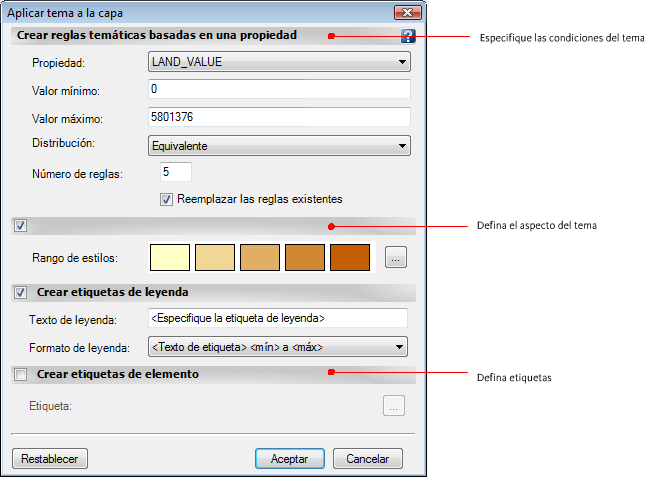
Utilice el cuadro de diálogo Aplicar tema a la capa para diseñar el tema.
- Haga clic en
 junto a la ilustración de Rango de estilos.
junto a la ilustración de Rango de estilos. - Seleccione el elemento de relleno.
- Cambie el color final de la rampa de color a rojo oscuro.
- Haga clic en Aceptar dos veces para volver al Editor de estilos. Mantenga el Editor de estilos abierto para el siguiente ejercicio.
Para continuar con el aprendizaje, vaya al Ejercicio 3: Adición de etiquetas.